办公软件知识
首页>课程知识>办公软件知识>Excel min函数求排名的方法Excel min函数求排名的方法
使用Excel min函数求排名的方法,当我们遇到下述情况,需要找出收入最高,最低,和收入按高到低排名第2-4名的收入。大家会想到怎么解决呢?
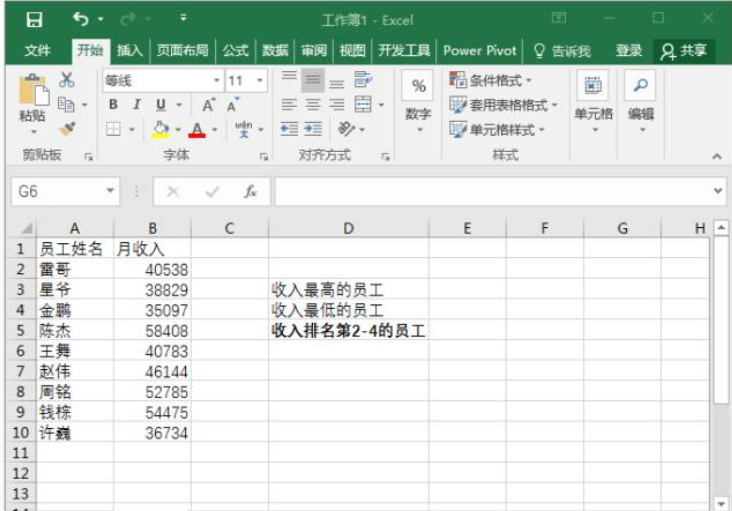
分析
最高对应的函数是 max函数,最低对应的函数为min函数。这两个函数大家应该非常熟悉;可是找出收入从高到低排名2-4的数据,该利用什么函数呢?
这里,推荐给大家一个函数large函数,可以同时实现求最大、最小的功能。
语法:=large(数据范围,排名)
例如,
求排名第一的数据:
可用=large(B2:B10,1);参数2的“1”表示第一名;
求排名最靠后(收入最低)的数据:可用=large(B2:B10,9);参数2的“9”表示最后一名,也就是第九名;
从大到小,求出排名第2的数据:输入的函数为=large(B2:B10,2),即在B2:B10中,从大到小,找到排名第2大的数据。
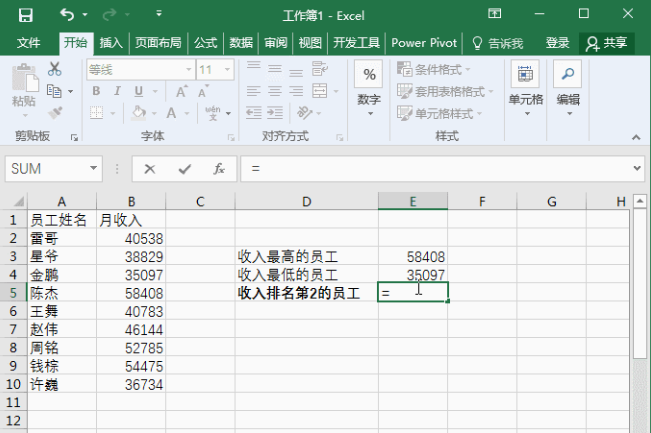
进一步,利用数组,可以瞬间求出从大到小,排名第2到第4的收入数据。
具体方法为:
选中单元格E5,E6,E7,在编辑栏中输入公式=large($B$2:$B$10,{2;3;4}),同时按【Ctrl】+【Shift】+【Enter】即可。
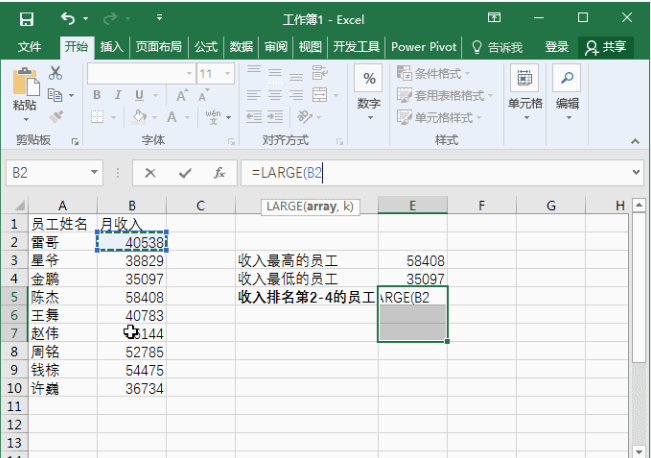
注意:要注意参数1是绝对引用(有美元符号),确保位置不会变动!
large函数的妙用你掌握了吗? 活用数组的妙处你掌握了吗?
想学习更多办公软件知识,请咨询下方陈老师微信或电话15208181631哦!

上一篇:如何使用Excel换证件照的底色 下一篇:Excel | 图表,如何做出双坐标轴?
课程知识
- 成都高升电脑培训12-11
- 🚀职场利器,你掌握了吗?——电···03-03
- 有一个地方能让你从电脑小白变身···02-14
- 🌟成都姐妹们,职场逆袭的秘密,···02-14
- 成都高升电脑培训机构招生信息12-10
联系我们
QQ:714982500
手机:15208181631
电话:18025801018
地址:成都市武候区高华横街33号,成都A区B座(即高升桥地铁F口出站20米)
 714982500
714982500